Win11系统正式公布之后,很多用户都想升级到Win11,有些win10用户不清楚自己电脑的TPM版本,不知道自己可否升级到Win11系统。那针对这个问题,小编就给大家讲讲Win10电脑如何查看电脑TPM版本的办法。
方法一、通过本地计算机上受信任的平台模块(TPM)管理查看
1、按 Win + R 组合键,打开运行,输入 tpm.msc 命令,按确定或回车,可以快速打开本地计算机上受信任的平台模块(TPM)管理;
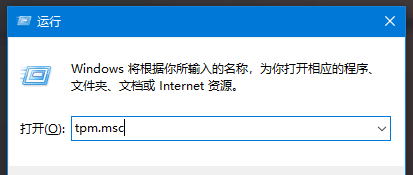
2、本地计算机上受信任的平台模块(TPM)管理窗口,状态下,可以查看到TPM已就绪,可以使用。在右下角就可以查看到TPM模块对应的规范版本,说明电脑是支持TPM 2.0的;
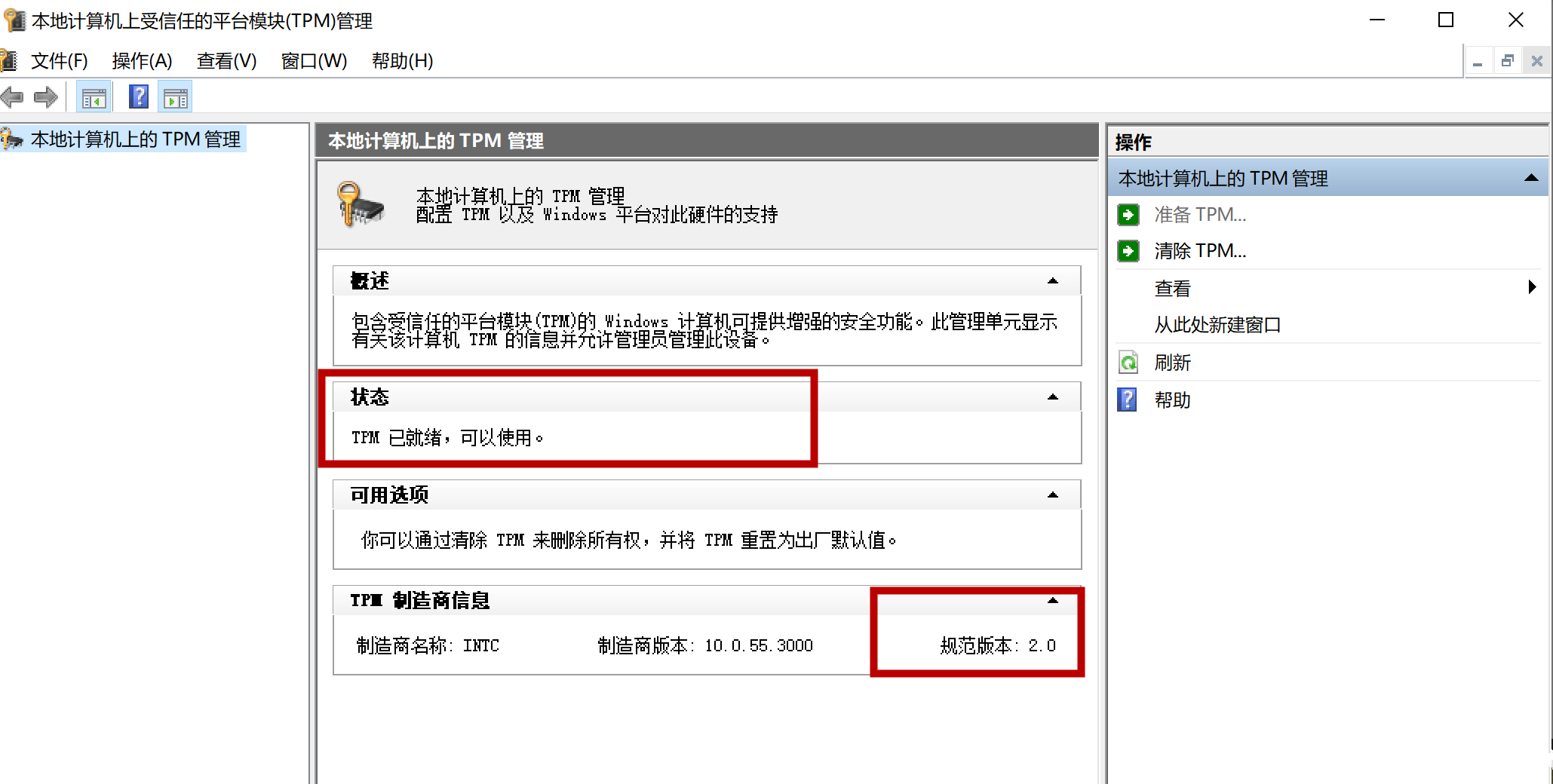
3、如果提示:找不到兼容的TPM,在此计算机上找不到兼容的受信任的平台模块(TPM)。请确认该计算机具有 TPM 1.2 或更高版本,并且已在 BIOS 中启用了TPM。则说明电脑不支持TPM 2.0。
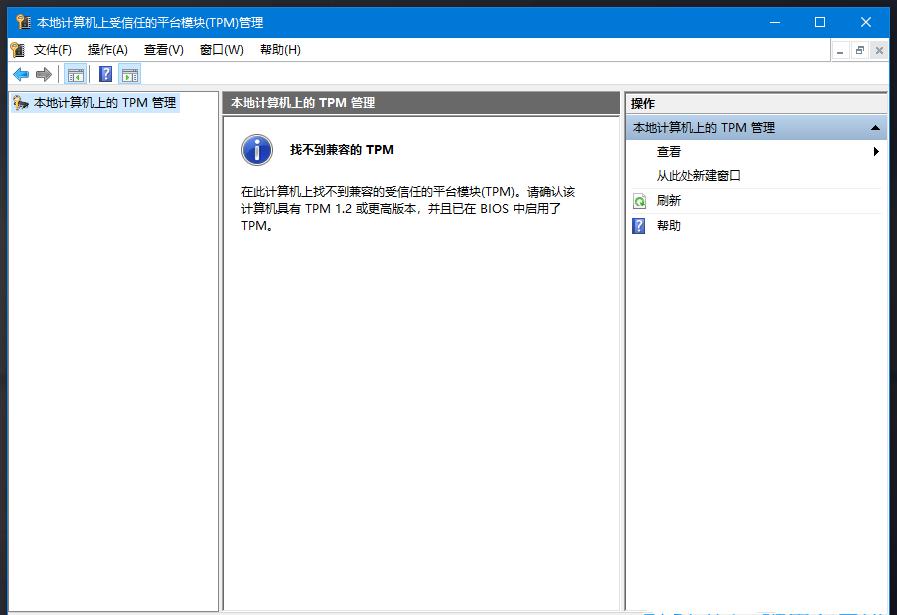
方法二、通过设备管理器查看
1、按 Win + X 组合键,或右键点击左下角的开始菜单,在打开的隐藏菜单项中,选择设备管理器;
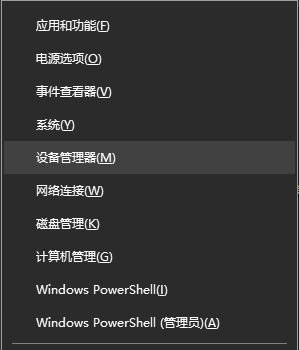
2、设备管理器窗口,展开安全设备,就可以看到电脑是否安装了受信任的平台模块 2.0;
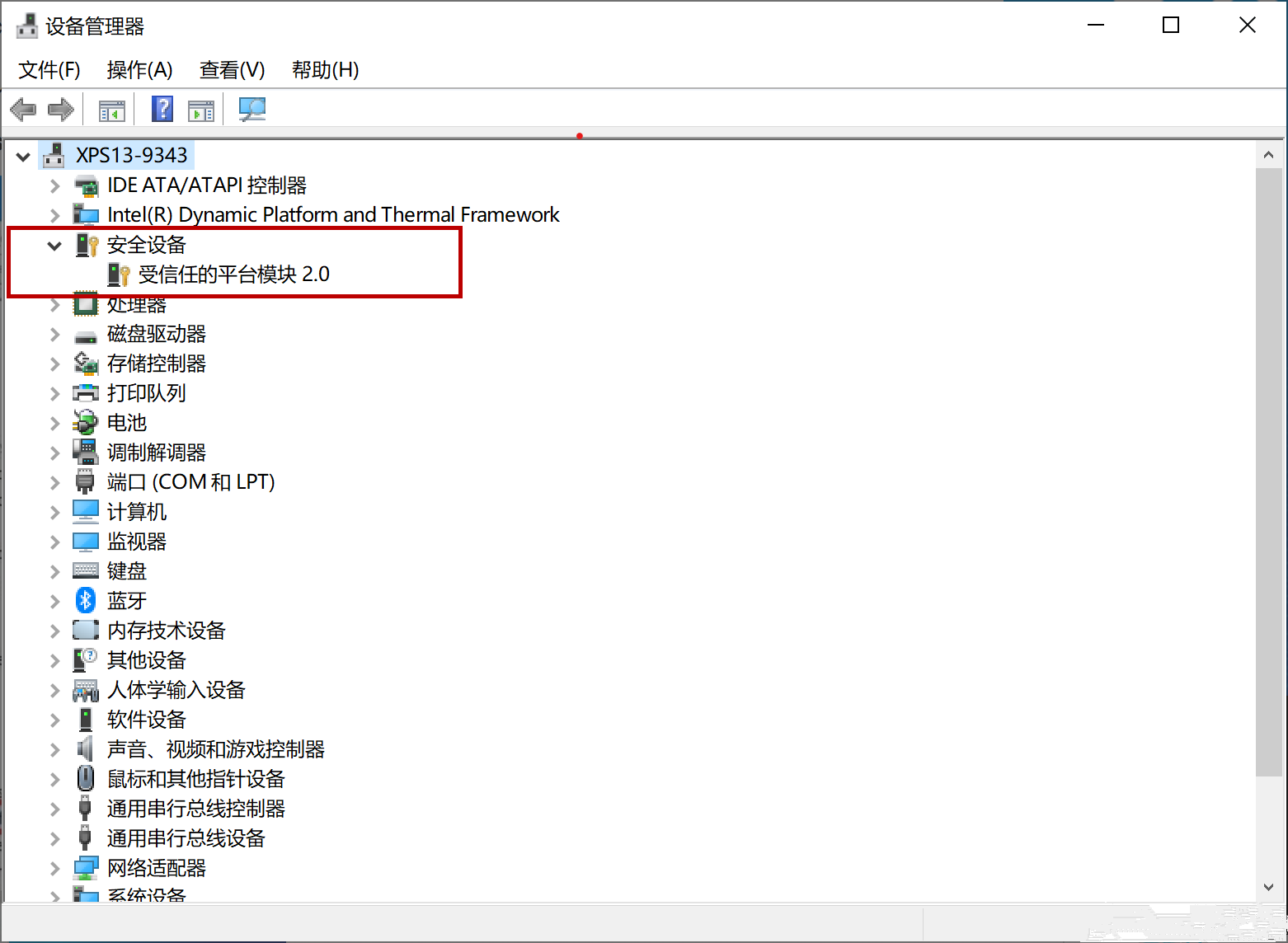
方法三、通过主板设置查看
ThinkPad可以在Security - Security Chip下,查看到 Security Chip Type 为TPM 2.0;
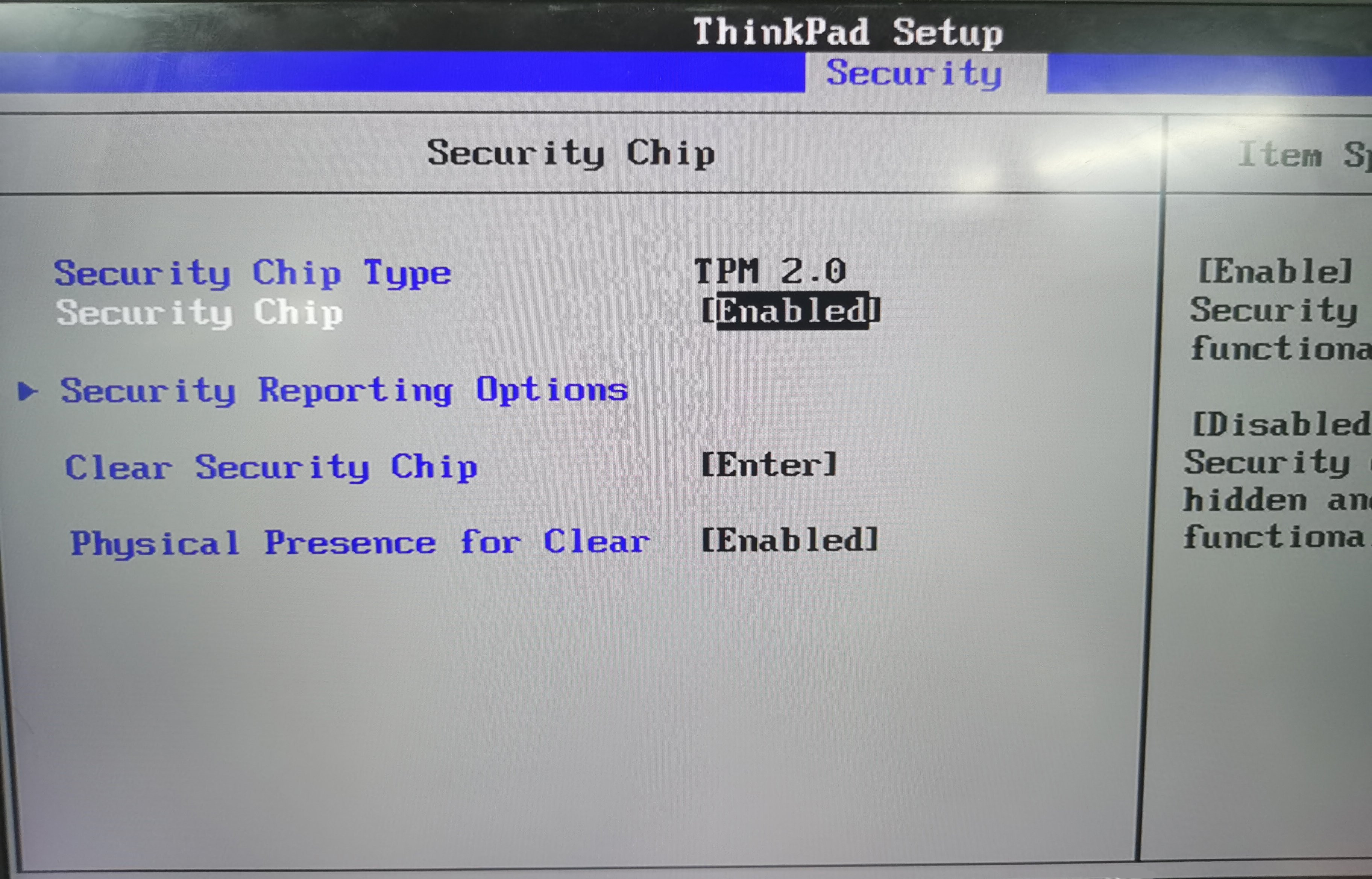
微星主板在 Settings - 安全 - Trusted Computing 下,也可以查看到TPM的版本为2.0;
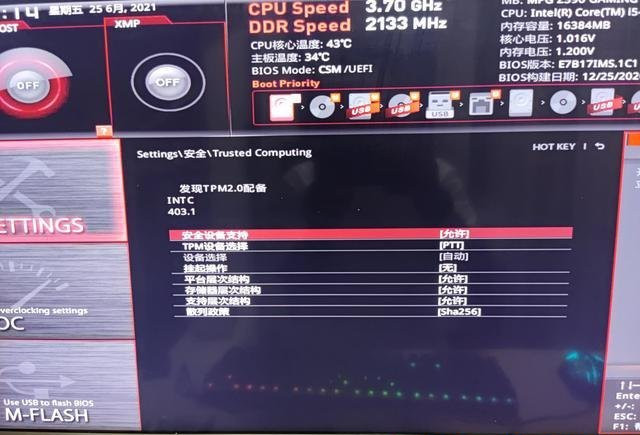
华擎主板BIOS,点击高级 - 可信赖运算,如果可以找到 TPM2.0 UEFI SPEC VERSION 选项,说明TPM的版本也是支持2.0的;
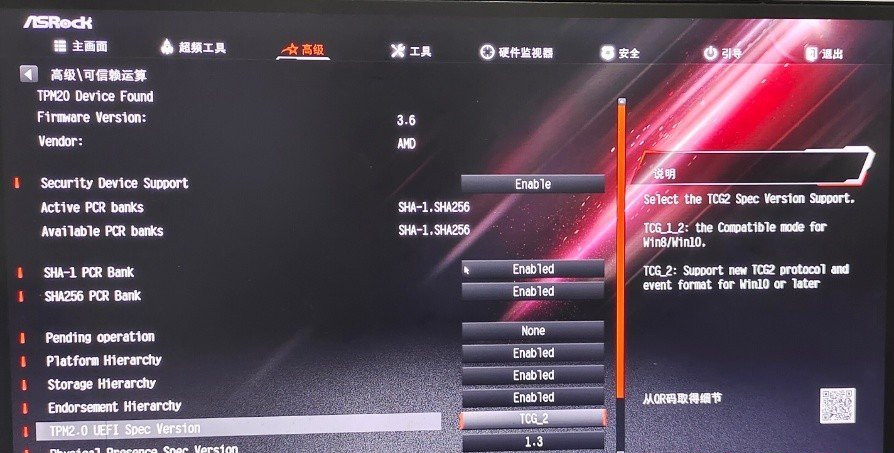
TPM为受信任的平台模块,作用是为Windows计算机提供增强的安全功能,比如BitLocker等,如果是特别老的电脑,可能需要加装TPM 2.0专用硬件。
以上就是小编要分享的内容啦。
